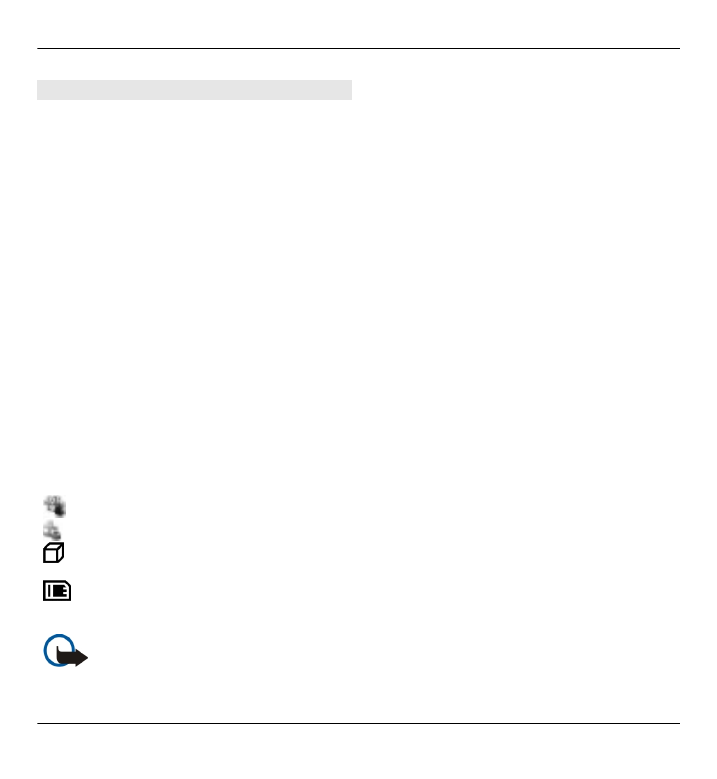
Instalar aplicações e software
Pode transferir ficheiros de instalação
para o dispositivo a partir de um
computador compatível, importá-los
durante a navegação ou recebê-los
numa mensagem multimédia, como um
anexo de e-mail ou utilizando outros
métodos de conectividade, tal como a
conectividade Bluetooth. Pode utilizar o
Nokia Application Installer no Nokia Ovi
Suite Suite para instalar uma aplicação
no dispositivo.
Seleccione
Menu
>
Painel contr.
>
Gstr. dados
>
Gestor aplic.
.
Os ficheiros de instalação estão na pasta
Fich. instalação, e as aplicações
instaladas na pasta Aplic. instaladas.
Os ícones indicam o seguinte:
aplicação .sis ou .sisx
Aplicação Java
Aplicação não instalada
totalmente
Aplicação instalada no cartão
de memória
Importante: Instale e utilize
apenas aplicações e outro software
provenientes de fontes seguras, tais
como aplicações "Symbian Signed" ou
que tenham passado no teste Java
Verified™.
Antes da instalação, tenha em atenção
o seguinte:
•
Para ver o tipo de aplicação, o
número da versão e o fornecedor ou
fabricante da aplicação, escolha
Opções
>
Ver detalhes
.
Para ver os detalhes do certificado
de segurança da aplicação,
seleccione
Detalhes:
>
Certificados:
>
Ver detalhes
.
•
Se instalar um ficheiro que
contenha uma actualização ou
reparação para uma aplicação
existente, só poderá restaurar a
aplicação original se tiver o ficheiro
de instalação original ou uma cópia
de segurança completa do pacote
de software removido. Para
restaurar a aplicação original,
remova-a e instale-a novamente a
partir do ficheiro de instalação
original ou da cópia de segurança.
É necessário o ficheiro JAR para
instalar aplicações Java. Se este não
154 Gestão de dados e segurança
© 2010 Nokia. Todos os direitos reservados.
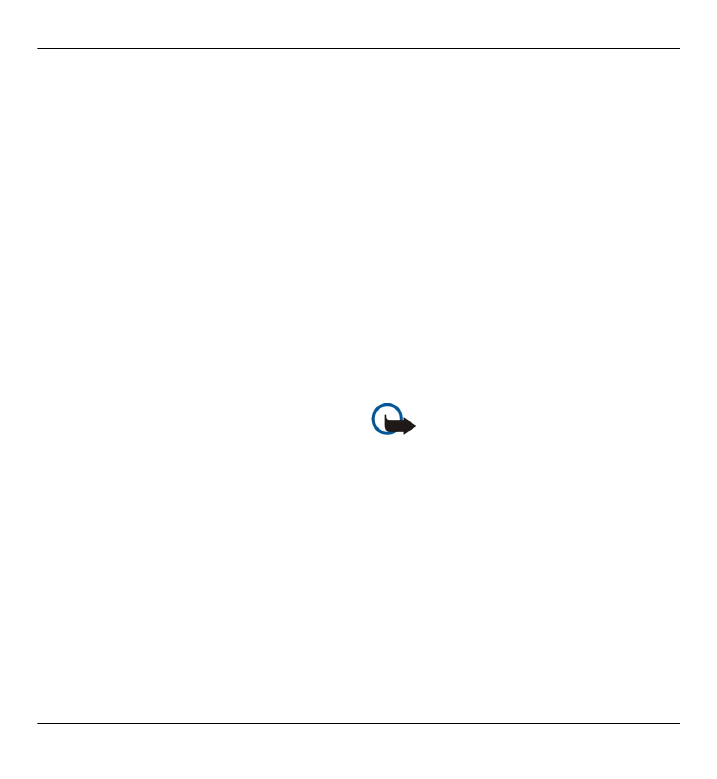
existir, o dispositivo poderá
solicitar que faça o respectivo
download. Se não estiver definido
qualquer ponto de acesso para a
aplicação, é-lhe solicitado que
seleccione um. Ao fazer download
do ficheiro JAR, poderá ser
necessário introduzir o nome de
utilizador e a senha para aceder ao
servidor. Estes podem ser obtidos
junto do fornecedor ou fabricante
da aplicação.
Para instalar uma aplicação ou
software, proceda do seguinte modo:
1 Para localizar um ficheiro de
instalação, escolha
Menu
>
Painel
contr.
>
Gstr. dados
>
Gestor
aplic.
e
Fich. instalação
.
Alternativamente, procure os
ficheiros de instalação utilizando o
Gestor de ficheiros, ou escolha
Mensagens
>
Caixa de entrada
e
abra uma mensagem que contenha
um ficheiro de instalação.
2 No Gestor de aplicações, escolha a
aplicação que pretende instalar.
Durante a instalação, o dispositivo
mostra informações sobre o
progresso da instalação. Se instalar
uma aplicação sem uma assinatura
digital ou certificação, o dispositivo
apresentará um aviso. Continue a
instalação apenas se tiver a certeza
de que conhece a origem e o
conteúdo da aplicação.
Para iniciar uma aplicação instalada,
seleccione a aplicação. Se a aplicação
não tiver uma pasta predefinida já
definida, é instalada na pasta Instalação
no menu principal.
Para ver quais os pacotes de software
instalados ou removidos e em que data,
escolha
Opções
>
Ver registo
.
Importante: O dispositivo
apenas pode suportar uma aplicação
antivírus. O facto de possuir mais do que
uma aplicação com funcionalidade
antivírus poderá afectar o desempenho
e o funcionamento ou levar o
dispositivo a deixar de funcionar.
Depois de instalar aplicações num
cartão de memória compatível, os
ficheiros de instalação (.sis, .sisx)
permanecem na memória do
dispositivo. Os ficheiros podem utilizar
grandes quantidades de memória e
Gestão de dados e segurança 155
© 2010 Nokia. Todos os direitos reservados.
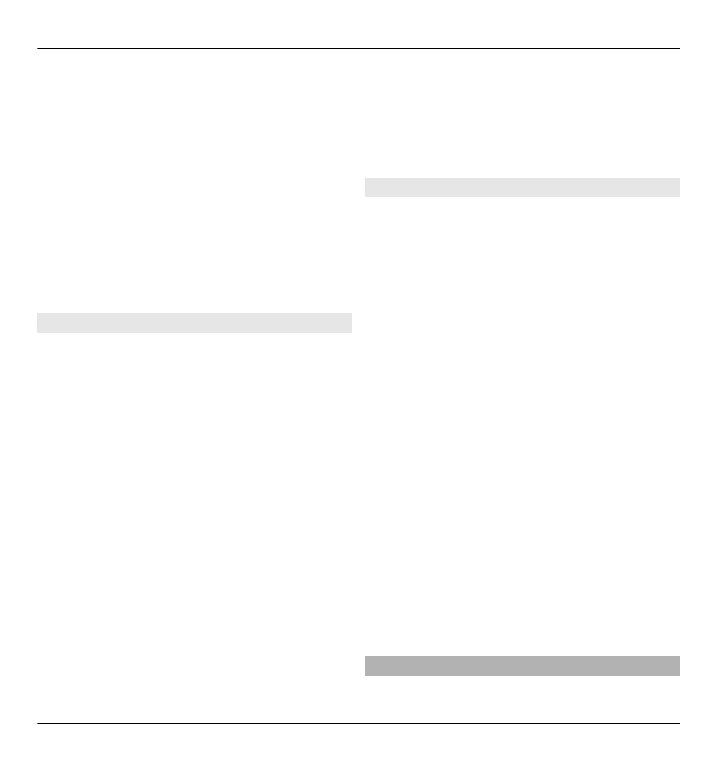
impedi-lo de guardar outros ficheiros.
Para manter a memória suficiente,
utilize o Nokia Ovi Suite para efectuar
uma cópia de segurança dos ficheiros de
instalação num PC compatível; em
seguida utilize o gestor de ficheiros
para remover os ficheiros de instalação
da memória do dispositivo. Se o
ficheiro .sis for um anexo de uma
mensagem, apague a mensagem da
caixa de entrada de mensagens.